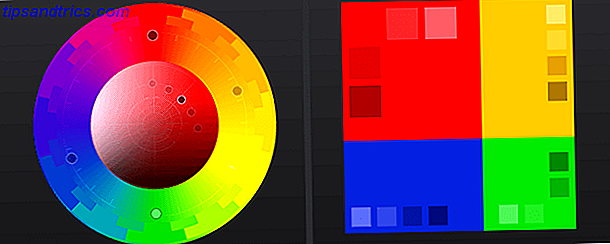Når du overvejer Windows-versioner, kan du straks tænke på Home- eller Pro-udgaven. Er en Windows 10 Pro-opgradering værd $ 99? Er en Windows 10 Pro Opgradering værd $ 99? Windows 10 Pro tilbyder flere funktioner, men bærer også en pris på $ 99 for at opgradere fra Home Edition. Her er hvad du behøver at vide for at afgøre, om professionelle funktioner er værd at opgradere. Læs mere . Mens de er forskellige, er der en anden faktor, der adskiller Windows-versioner - om systemet er 32-bit eller 64-bit.
Du har måske hørt vilkårene 32-bit og 64-bit kastet rundt, men aldrig rigtig forstået dem. Lad os se på, hvor disse betegnelser kommer fra, og hvad de betyder for din computeroplevelse.
Hvordan er antallet af bits bestemt?
Uanset om din computerarkitektur er 32-bit eller 64-bit, afhænger af processoren (også kaldet centralenhed eller CPU) inde i din computer. I øjeblikket falder flertallet af computerprocessorer i en af disse to kategorier. 64-bit processorer er eksponentielt stærkere end deres 32-bit modparter, fordi de kan holde og behandle så meget mere information.
For at forstå størrelsen af forskellene mellem de to, skal du forstå lidt om at tælle i binær. I modsætning til vores decimalsystem, der har ti cifre pr. Plads, har binær kun to - 0 eller 1.
Således har et 32-bit-nummer 2 ^ 32 mulige adresser eller 4, 294, 967, 296. Omvendt er et 64-biters tal kapacitet 2 ^ 64 eller 18.446.744.073.709.551.616. At sammenligne ~ 4 milliarder bytes (ca. 4 gigabyte) til ~ 18 quintillion bytes (ca. 18 milliarder gigabyte) viser forskellen.
Microsoft indeholder både 32-bit og 64-bit versioner af Windows, som du kan vælge imellem, når du downloader eller installerer det.
Hvordan Windows differentierer
Hvis du bruger en 64-bit processor, skal du også bruge en 64-bit version af Windows til at udnytte den. 32-bit versioner af Windows arbejde på 64-bit processorer, men kan ikke bruge ekstra strøm. Du kan ikke installere en 64-bit version af Windows på 32-bit processorer, men 64-bit Windows er bagud kompatibel med 32-bit software, som vi vil diskutere.
MSDN skal virkelig have en kæmpe er du sikker? dialog som dukker op, hvis du vælger at downloade 32 bit Windows i 2016 eller senere ...
- Steve Smith (@ardalis) 3. november 2016
Der er to store steder, du vil bemærke denne forskel i Windows. Den ene er, at en 32-bit version af Windows kun kan udnytte op til 4 GB RAM (eller mindre). Således, hvis du sætter 16 GB RAM Hvor meget RAM har du virkelig brug for? Hvor meget RAM har du virkelig brug for? RAM er som kort sigt hukommelse. Jo mere du multitask, jo mere du har brug for. Find ud af, hvor meget din computer har, hvordan du får mest ud af det, eller hvordan du får mere. Læs mere i en 32-bit installation af Windows, du bruger faktisk ikke mere end 4 GB.
Det andet sted, du finder en forskel, er mappen Program Files. På en 32-bit version af Windows installeres apps til den eneste programfil- mappe. 64-bit-systemer har dog en ekstra programfiler (x86) -mappe. Dette skyldes, at skrive software til en 32-bit arkitektur er meget forskellig fra at skrive det til et 64-bit system.
Når programmer skal gribe nogle delte oplysninger, som DLL'er, for at køre, skal de kigge i den rigtige programfiler-mappe. Derfor holder Windows dem adskilt. Bemærk, at i 32-bit kaldes 32-bit x86, og 64-bit kaldes x64 .
Gamle versioner af Windows, som Windows 3.1, kørte 16-bit software. 32-bit versioner af Windows er bagudkompatible med disse gamle programmer. Hvis du har en 64-bit maskine, kan du dog ikke køre ældre 16-bit software. Du bliver nødt til at vende sig til at efterligne et 32-bit operativsystem.
32-bit og 64-bit programmer
Når du installerer noget software, varierer det af sælger, uanset om du får en 32-bit eller 64-bit version. Nogle udviklere leverer kun en 32-bit version, nogle gange lader de dig vælge, og andre installerer automatisk automatisk den rigtige version for dig. Hvis du kører en 64-bit version af Windows, skal du installere 64-bit versioner af software, når du kan.
Som vi testede med Google Chrome Chrome 64-bit Vs 32-bit til Windows - Er 64-bit værd at installere? Chrome 64-bit Vs 32-bit til Windows - Er 64-bit værd at installere? Enhver, der bruger Windows 7, 8 eller 8.1 på en computer med en 64-bit processor kan bruge Chrome 64-bit. Hvad er forskellen? Det glæder mig, du spurgte. Læs mere, disse x64-versioner vil sikkert ikke blæse dig væk med flammende hastighed. De udnytter imidlertid den øgede sikkerhed for 64-bit arkitektur og kan være mere stabile og effektive end deres x86-modparter.
Hold øje med links som versioner eller udgaver på sælgerens download sider for at se, om de tilbyder en 64-bit version. Fordi 32-bit software virker for alle, er det forståeligt nok standard for de fleste leverandører. Selvfølgelig, hvis du er på et 32-bit system, vil kun 32-bit software fungere for dig.
Hvad kører jeg og kan jeg opgradere?
Nu hvor vi har diskuteret alle detaljer om 32 og 64-bit versioner af Windows, kan vi finde ud af hvilken version du bruger 4 nemme måder at vide, hvis du har 64-bit version af Windows 4 nemme måder at Kend, hvis du har en 64-bit version af Windows Bruger du en processor, der understøtter et 64-bit operativsystem, og kører du et 64-bit operativsystem? Den gennemsnitlige off-and-on pc-bruger ved nok ikke svarene på disse spørgsmål, selv om de skulle .... Læs mere.
Der er mange måder at gøre dette på, men det nemmeste er at åbne systemdialogen . På Windows 8 eller Windows 10 skal du højreklikke på Start-knappen og vælge System . På Windows 7 eller tidligere skal du højreklikke på Computer og vælge Egenskaber . Du kan også bruge genvejen Windows Nøgle + Pause til at åbne denne menu.

Her får du vist grundlæggende oplysninger om din computer, f.eks. Om din version af Windows er en Home- eller Pro-version. Under Systemtype fortæller Windows, om dit operativsystem og processor er 64-bit eller ej. Du kan også se dit installerede RAM her. På et 32-bit system vil dette bemærke noget som 4 GB brugbart, hvis du har installeret over 4 GB.
Din processor- og operativsystembitstørrelser skal matche, men hvis de ikke gør det, kan du muligvis opgradere. Hvis du kører en 32-bit version af Windows 10 på en 64-bit processor, kan du følge vores vejledning til opgradering til x64 Windows Sådan opgraderes fra 32-bit til 64-bit i Windows 10 Sådan opgraderes fra 32- Bit til 64-bit i Windows 10 Er din Windows 10-installation begrænset til 3, 75 GB RAM, fordi det er 32-bit versionen? Vi viser dig, hvordan du opgraderer til 64-bit, så du kan endelig nyde avancerede funktioner og ydeevne. Læs mere . De, der kører en 32-bit version af Windows på en 32-bit processor kan ikke opgradere; du skal købe en ny maskine for at udnytte 64-bit.
Nok Bits
64-bit computing Hvad er 64-bit computing? Hvad er 64-bit computing? Indpakningen af en computer eller computer hardware er fyldt med tekniske termer og mærker. En af de mest fremtrædende er 64-bit. Læs mere bliver den nye standard, men det har været en hård vej at komme her. Selv om der var 64-bit versioner af Windows XP til rådighed, var det hovedpine at håndtere problemerne med kompatibilitet, så mange mennesker brugte det ikke. Brug af 64-bit-systemer blev ikke for populært til Windows 7, og det fortsatte op til Windows 10 i dag.
4 GB RAM, hvilket var en uundgåelig mængde, da CPU'er blev designet først, er stadig en brugbar mængde hukommelse i 2016. Men da komponentpriserne fortsat falder, vil low-end-maskiner sandsynligvis sende mere RAM, hvilket gør 32-bit systemer til sidst forældede.
Dette vil igen gøre udviklere opmærksom på at udvikle 64-bit software, som vil være standarden i lang, lang tid. Vi vil sandsynligvis ikke ramme loftet på 2, 305 petabytes RAM-hukommelsesstørrelser forklaret - Gigabyte, Terabytes & Petabytes i Layman's Terms Hukommelsesstørrelser forklaret - Gigabyte, Terabytes og Petabytes i Layman's Terms Det er nemt at se, at 500GB er mere end 100GB. Men hvordan sammenligner forskellige størrelser? Hvad er en gigabyte til en terabyte? Hvor passer en petabyte ind? Lad os rydde det op! Læs mere når som helst snart!
Kører du en 32-bit eller 64-bit version af Windows! Lad os vide, hvad du har lært i kommentarerne!
Oprindeligt skrevet af Karl L. Gechlik den 23. februar 2010.